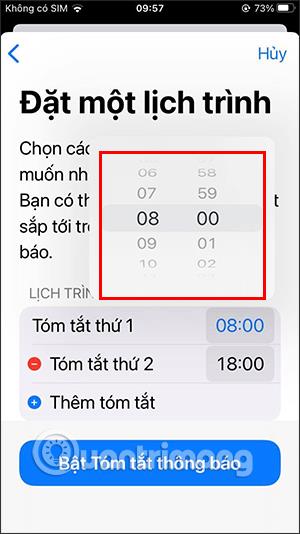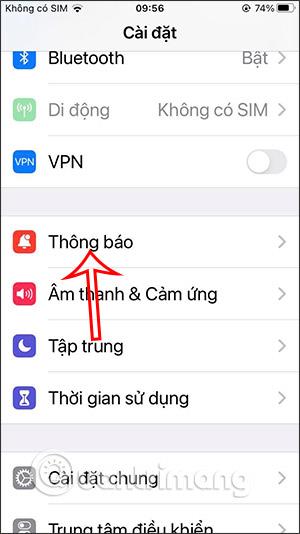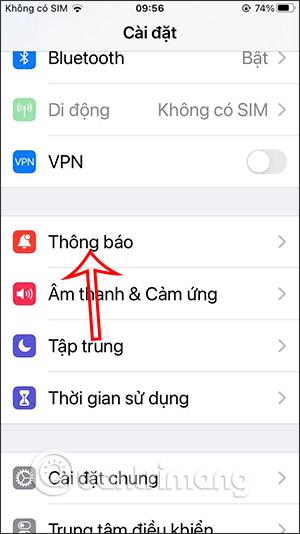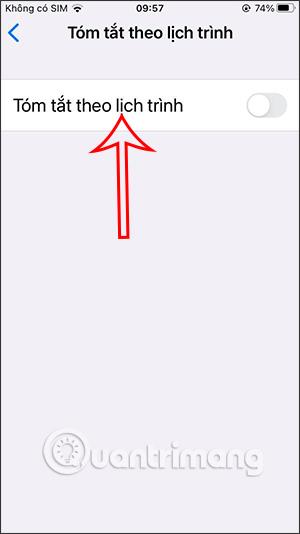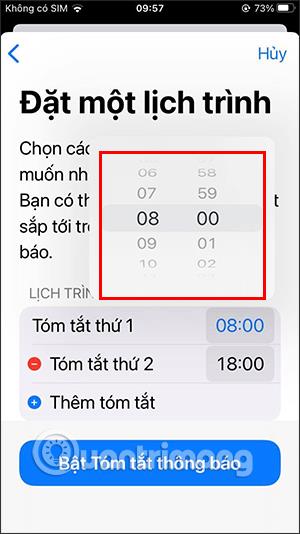Aviseringssammanfattning på iOS 15 (aviseringssammanfattning) eller schemasammanfattning är en ny funktion på iOS 15 , som ger användarna en användbar sammanfattning av applikationsmeddelanden så att vi kan justera därefter. Användare kommer inte att distraheras av appaviseringar, fokusera mer på arbetet och kan återgå till mindre viktiga aviseringar när de har tid. Artikeln nedan hjälper dig att aktivera aviseringssammanfattningar på iOS 15.
Instruktioner för att aktivera aviseringssammanfattningar på iPhone
Steg 1:
Öppna först Inställningar på enheten och klicka sedan på Aviseringar . Byt sedan till det nya gränssnittet och klicka på funktionen Schemalagd sammanfattning . Vi måste aktivera den här funktionen för att kunna använda den.
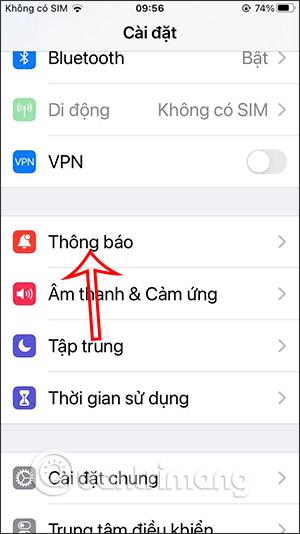

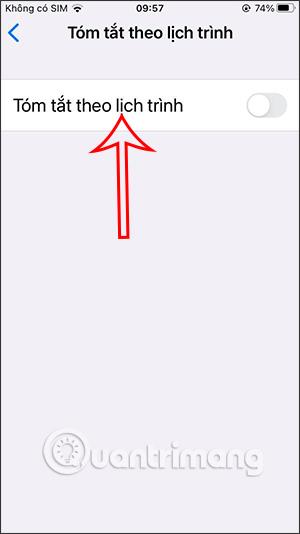
Steg 2:
Omedelbart efter det visar skärmen de applikationer som för närvarande är installerade på enheten så att du kan välja den applikation du vill sammanfatta meddelandet. Vi klickar på applikationen vi vill använda och klickar sedan på Lägg till applikation .

Därefter, i gränssnittet Ange ett schema , tryck på tiden i avsnittet Schema för att välja tid för att använda funktionen för programmet.

Steg 3:
Visa mer specifika scheman för användare att välja mellan. Efter att ha valt tid klickar vi på Slå på aviseringssammanfattning längst ner på skärmen för att aktivera den här funktionen och du är klar.